Oto jak działa Continuum w Windows 10 na PC
Elastyczność i hybrydowość Windows 10 Microsoft określa jako Continuum. To przełomowa funkcja, która pozwala systemowi operacyjnemu i uruchomionym na nim aplikacjom na przełączanie się na żywo do formy, która najlepiej odpowiada danemu urządzeniu. Daje to wiele nowych możliwości producentom. Ale jak to właściwie działa?
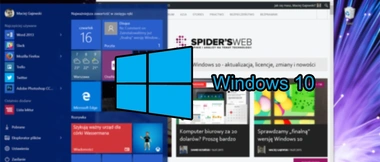
W dzisiejszych czasach, w tak zwanej erze „post-PC”, różnice pomiędzy kolejnymi kategoriami powoli znikają. Czy tablet, do którego podłączyliśmy klawiaturę, to nadal tablet? Czy telefon, do którego podłączyliśmy duży monitor, to nadal telefon? Sprzęt powoli przestaje nas ograniczać, zapewniając nam zupełnie nowe możliwości jego użytkowania. Microsoft chce, by w ten sam sposób przestało nas ograniczać oprogramowanie.
Na tym właśnie polega rewolucja, jaką niesie za sobą Windows 10. Masz w ręku tablet? Serwowany ci jest przyjazny palcu interfejs. Stawiasz go na biurku i korzystasz na PC? W mgnieniu oka interfejs jest dopasowywany do nowego scenariusza. Na 5-calowym wyświetlaczu smartfonu nieco inne rzeczy mają sens niż na 25-calowym monitorze z towarzyszącą mu myszką i klawiaturą.
Windows 8 próbował rozwiązać ten problem oferując jedno kompromisowe rozwiązanie dla wszystkich urządzeń. Windows 10 zamiast kompromisów zmienia się na żywo, próbując w każdej chwili zaoferować nam jak najlepsze rozwiązanie.
Jak to działa?
Sprawdziliśmy to na hybrydach Surface Pro oraz HP x360 Spectre. Funkcja ta działa dokładnie tak, jak reklamuje ją Microsoft. Dopóki komputer jest używany… no właśnie, jak komputer, dopóty widzimy klasyczny windowsowy Pulpit, Menu Start i aplikacje w oknach. Jednak w momencie, w którym odchylimy klawiaturę do tyłu lub ją odczepimy, system błyskawicznie (trwa to około 2-3 sekund) dostosowuje się do nowej sytuacji.
Udało się to osiągnąć dzięki unifikacji zachowań aplikacji. Czyli, bardziej po polsku: wszystkie aplikacje zachowują się w Windows 10 spójnie. To oznacza, że uniwersalne aplikacje ze Sklepu potrafią pracować w oknach, a klasyczne aplikacje pulpitowe potrafią przełączyć się w tryb ekranowy.
Oba tryby wyświetlają pasek zadań na dole ekranu, wyświetlający przypięte i uruchomione aplikacje. W obu w lewym dolnym rogu znajdziemy przycisk Start oraz ikony wyszukiwarki i widoku zadań, a w prawym zasobnik z ikonami i skrótem do centrum akcji. W obu też, ruchem palca od lewej strony ekranu wywołujemy widok zadań, zaś od prawej centrum akcji.
Tryb klasyczny i tabletu – różnice
W trybie klasycznym Windows 10 zachowuje się bardzo podobnie jak Windows 7 (z wyżej wspomnianą dodaną obsługą aplikacji ze Sklepu). Zniknęły aktywne narożniki i boczne paski. Menu Start wysuwa się w formie szufladki i nie zajmuje całej przestrzeni na ekranie (choć, na życzenie, możemy to ustawienie zmienić). Aplikacje wyświetlane są w oknach i wszystkie podlegają tym samym regułom, choć te ze Sklepu mają pewien minimalny obsługiwany rozmiar, poniżej którego nie można już kurczyć okien z nimi.
W trybie tabletu obok przycisku Start pojawia się dodatkowy przycisk „Cofnij”, który działa dokładnie tak, jak na innych systemach mobilnych: Windows Phone czy Androidzie, a więc cofa nas o jeden krok w interfejsie systemu. W tym trybie wszystkie aplikacje są wyświetlane wyłącznie w trybie pełnoekranowym. Niestety, bardzo brakuje tu pasków bocznych, które zniknęły z systemu na dobre. By dostać się do realizowanych przez nie funkcji (a będziemy tego używać jeszcze jakiś czas, bowiem trochę to potrwa zanim wszyscy deweloperzy uaktualnią swoje produkty) należy wykonać ruch palcem od góry ekranu (pojawi się pasek tytułowy) i puknąć w lewy górny róg w ikonę, która rozwija menu z funkcjami obecnymi wcześniej w prawym pasku bocznym. Nie jest to zbyt wygodne.
Windows 10, podobnie jak Windows 8.1, potrafi nawet w trybie tabletowym dzielić ekran między poszczególnymi aplikacjami. I nie są to wybrane aplikacje, funkcja ta działa z każdą jedną, jaką zainstalowaliśmy na Windows 10
A co z telefonem?
Tylko wybrane telefony z Windows 10 będą obsługiwały możliwość podłączenia do nich zewnętrznego wyświetlacza w innej formie niż duplikowanie obrazu poprzez funkcję Miracast. Żaden z nich nie jest jeszcze dostępny w sprzedaży, więc nie mamy tego jak przetestować. W teorii, po podłączeniu monitora do telefonu zobaczymy Pulpit Windows, aplikacje w oknach i możliwość pracy w tej formie. W praktyce: sprawdzimy to.
Czytaj również: Jak wymusić aktualizację do Windows 10
Windows 10 i funkcja Continuum to unikalne rozwiązanie na rynku i sprawuje się tak, jak zapowiadano. Czyli bardzo dobrze. Nie ma jednak róży bez kolców: paski boczne obecne w Windows 8.1 w bardzo sprytny sposób wykorzystywały to, w jaki sposób trzymamy tablet w ręce i gdzie znajdują się nasze kciuki. Windows 10 o tym pamięta, ale oferuje nam z tego tytułu mniej możliwości. Jako całokształt, Windows 10 to znaczny postęp względem swojego poprzednika. Ja jednak tęsknię za paskami bocznymi na tablecie. I jestem przekonany, że wielu z was również będzie ich brakowało.







































